Excel: создать раскрывающийся список из другого листа
Часто вам может потребоваться создать раскрывающийся список на листе Excel, используя значения из другого листа.
В следующем пошаговом примере показано, как это сделать.
Шаг 1. Создайте список значений
Допустим, мы хотим, чтобы пользователь мог вводить данные о разных баскетбольных командах в лист Excel 1 :
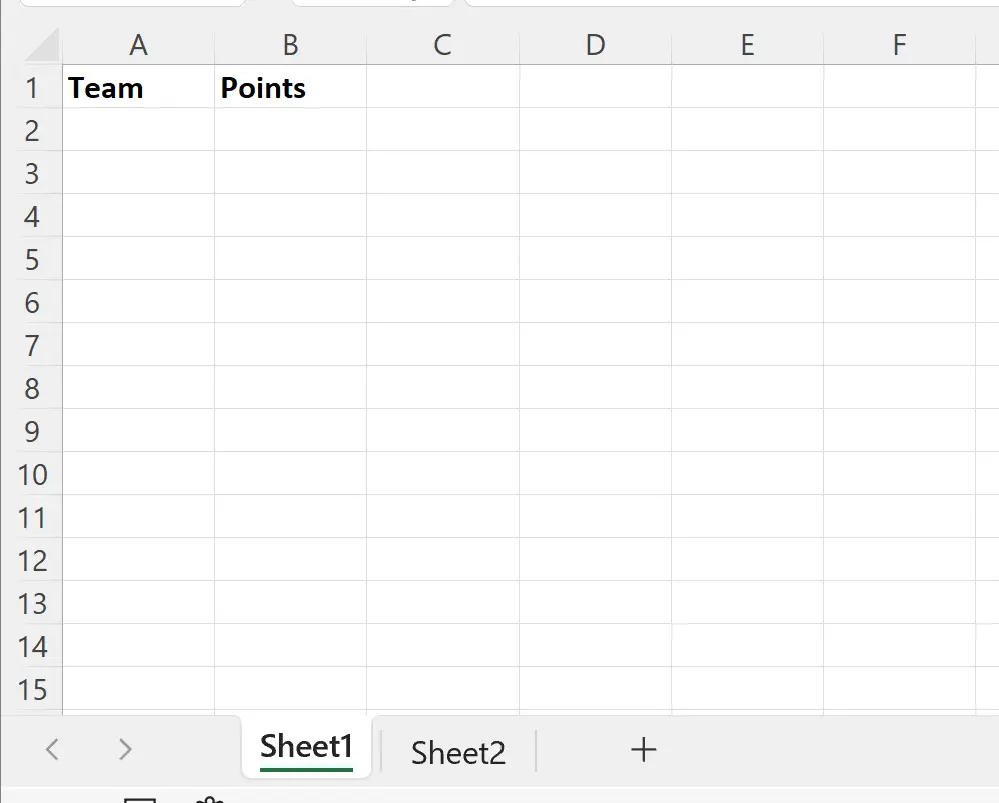
Чтобы гарантировать, что пользователь вводит только определенные названия команд, мы укажем список допустимых названий команд на Листе 2 :
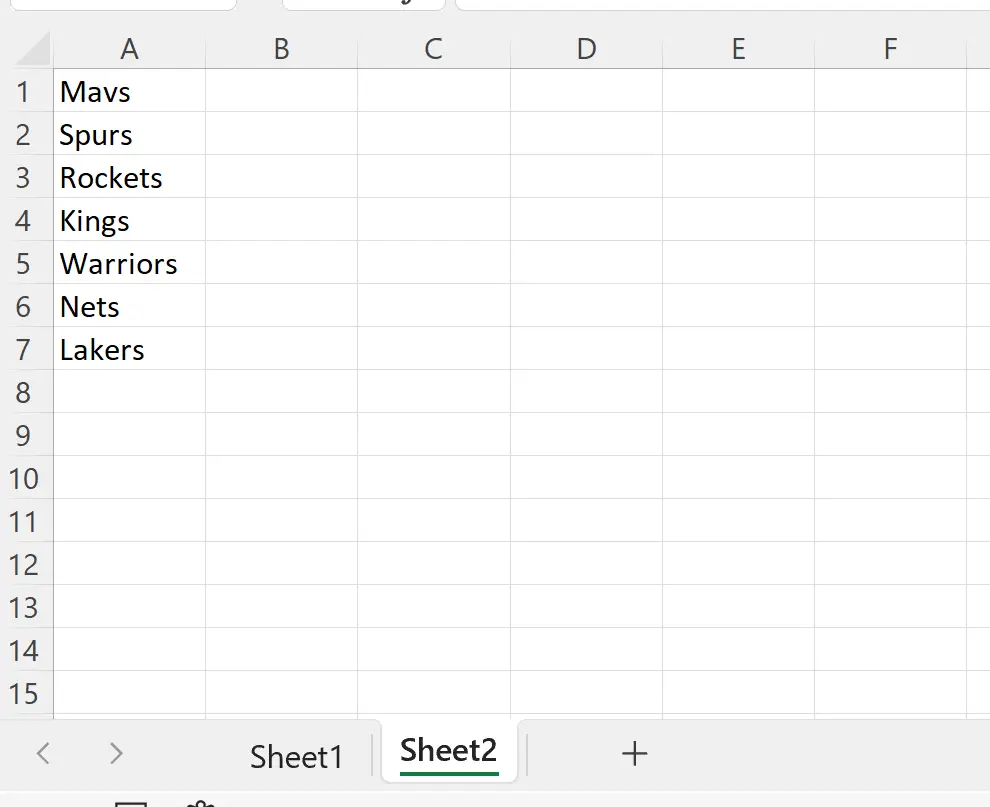
Шаг 2. Создайте имя для раскрывающегося списка.
Затем мы выделим диапазон ячеек A1: A7 на листе Sheet2 и щелкните правой кнопкой мыши.
Нажмите «Задать имя» в раскрывающемся меню, а затем введите «Команды» в поле «Имя» . Затем нажмите ОК :
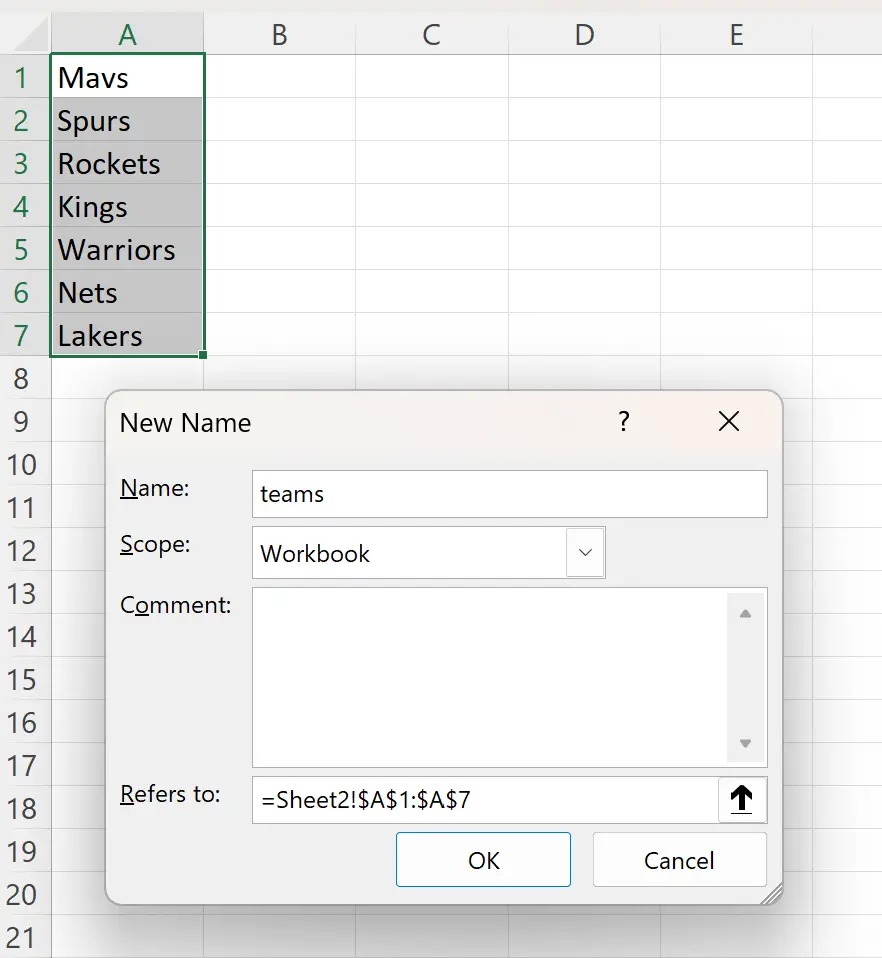
Шаг 3. Используйте проверку данных, чтобы создать раскрывающийся список.
Допустим, мы хотим, чтобы пользователь мог ввести одно из названий команд из списка на Листе2 в диапазоне A2:A10 на Листе1 .
Мы можем выделить диапазон A2:A10 на Листе 1 , затем щелкнуть значок «Проверка данных» в группе «Инструменты с данными» на вкладке «Данные» на верхней ленте:
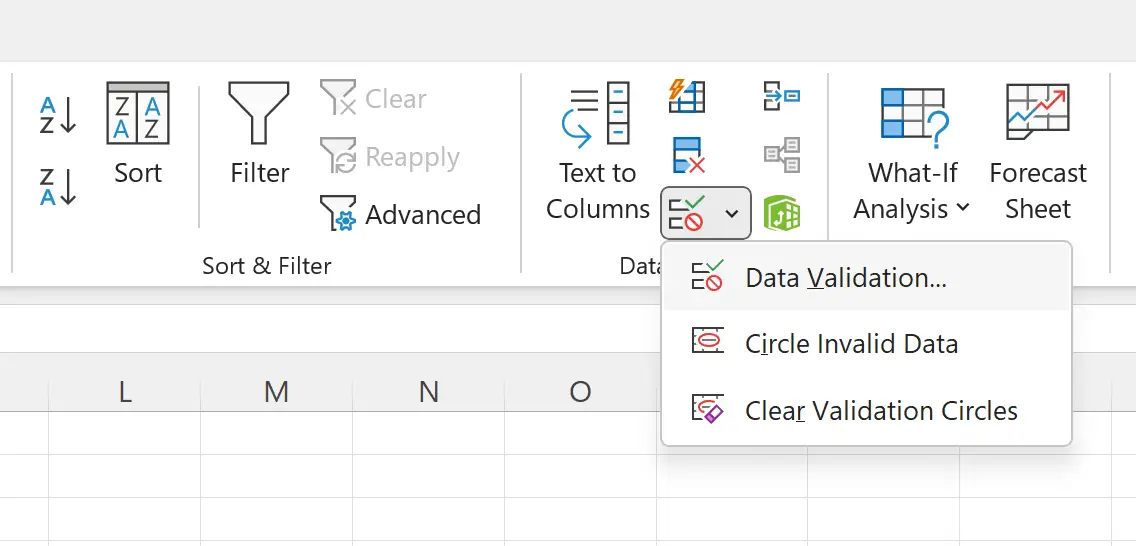
В появившемся новом окне щелкните стрелку раскрывающегося списка рядом с надписью «Разрешить» и выберите «Список» .
Затем введите =teams в поле «Источник» :
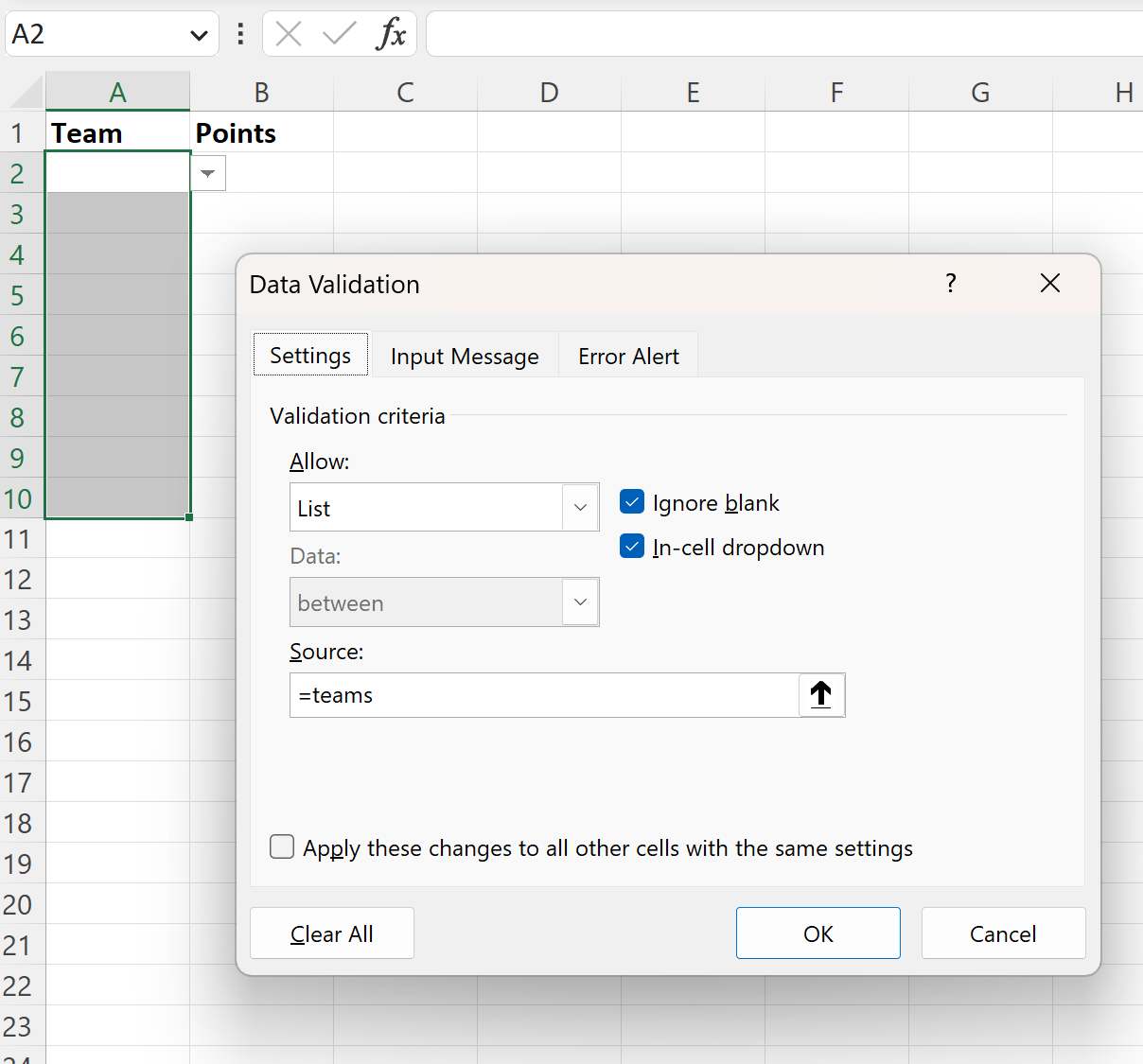
Наконец, нажмите ОК .
Теперь, когда вы щелкнете по одной из ячеек в диапазоне A2:A10 , появится стрелка раскрывающегося списка, в которой пользователь сможет выбрать одно из названий команд в списке Sheet2 :
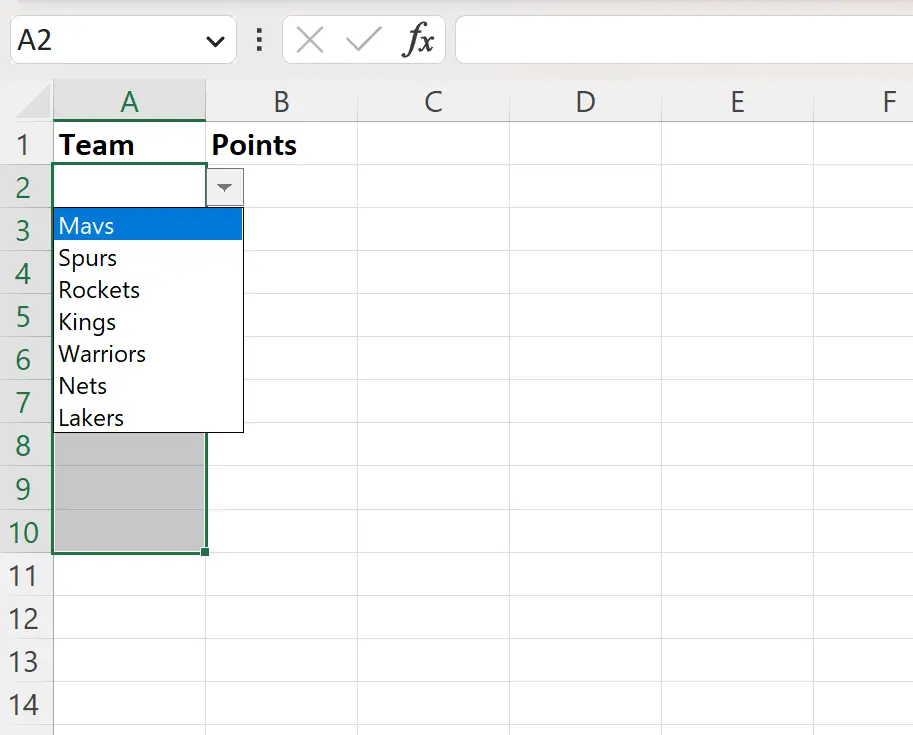
Это гарантирует, что в столбец А можно будет ввести только семь названий команд из Листа 2 .
Если пользователь попытается вручную ввести другое имя команды, которого нет в списке, Excel выдаст сообщение об ошибке:
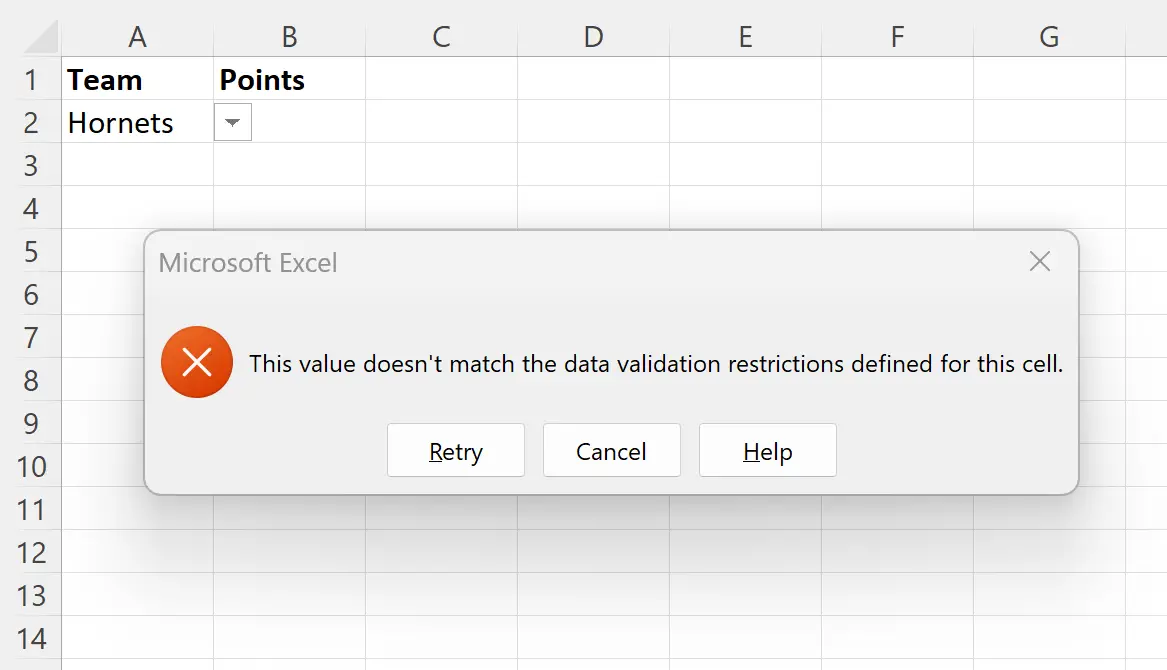
Дополнительные ресурсы
В следующих руководствах объясняется, как выполнять другие распространенные задачи в Excel:
Excel: как автозаполнить с помощью пользовательского списка
Excel: как выделить ячейку, если значение существует в списке
Excel: найдите значение в списке и верните да или нет